Python 开发应该使用什么软件编辑器?目前社区的 Top3 回答是 VSCode、PyCharm、Jupyter(以上排名不分先后),它们分别有对应的优点和缺点。
| 优点 | 缺点 | |
| VSCode | 1.轻量级:启动速度快,占用资源少 2.扩展丰富:拥有大量扩展,支持多种编程语言和工具 3.集成终端:内置终端,方便运行命令 4.Git集成:优秀的Git支持,便于版本控制 | 1.需要配置:初始设置和配置可能较复杂 2.功能依赖扩展:许多高级功能需要安装额外扩展 |
| PyCharm | 1.强大的IDE功能:提供代码补全、重构、调试等高级功能 2.内置工具:支持数据库、版本控制、测试等多种开发工具 3.专业版功能强大:包括Django、Flask等Web框架支持(需付费) 4.智能代码分析:提供错误检测和代码质量检查 | 1.资源消耗大:较为笨重,启动和运行时资源占用高 2.学习曲线:功能多,初学者可能需要时间适应 |
| Jupyter | 1.交互性强:适合数据探索和可视化,支持逐步执行代码 2.文档编写: 支持Markdown,便于编写说明文档 3.可视化支持:与Matplotlib、Seaborn等库集成良好 4.便于分享:可以导出为HTML、PDF等格式 | 1.版本控制困难:不易进行代码版本控制 2.大型项目不便:不适合大型项目开发和复杂的代码结构 3.性能限制:在处理大型数据集或复杂计算时可能性能不足 |
面对众多编辑软件的可选择,也曾有过“幸福烦恼”:我们团队应该使用哪个软件编辑器,经过调研和团队实际的开发实践,我们最终选择 VSCode,因为它不仅性能卓越、扩展性功能强大、支撑大项目开发,并且可以通过拓展插件 Jupyter,完全支持 Jupyter 数据分析的便捷性。
VSCode 是一款功能强大、可扩展且轻量级的代码编辑器,经过多年的发展,已经成为 Python 社区的首选代码编辑器之一。下面我们将学习如何将 VSCode 设置为 Python 开发工具,以及如何使用 VSCode 提高编程工作效率。
1、安装Python可解释器
安装 Python 可解释器,它带来了许多有用的功能,例如带有代码补齐、调试、单元测试支持等功能;如下图所示,我们在 VSCode 的可拓展列表找到 Python 的可解释器,然后点击安装它

安装扩展后,我们必须手工选择 Python 解释器,单击选择 Python 解释器
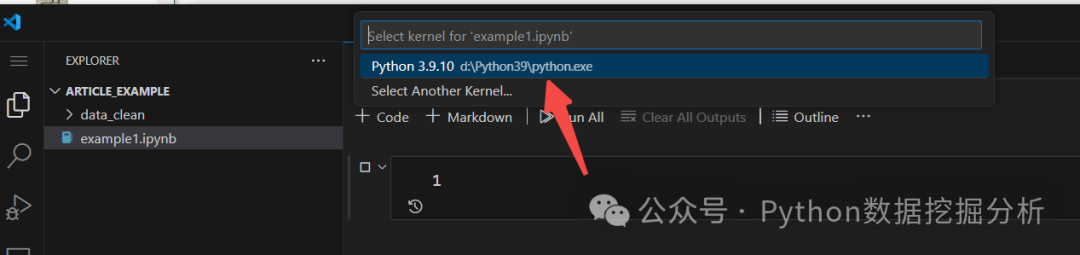
现在我们拥有在 VSCode 中编写和运行 Python 代码所需的一切,接下来让我们在 VS Code 中编写以下代码,通过单击 VS Code 右上角的 ▶️ 按钮运行代码,我们可以在终端上看到相应的输出 “测试...”

2、安装 jupyter 插件
安装 Jupyter 插件,我们就可以再 VSCode 中使用 jupyter 在数据分析方面的便捷性;如下图所示,我们在 VSCode 的可拓展列表找到 jupyter 插件,然后点击安装它
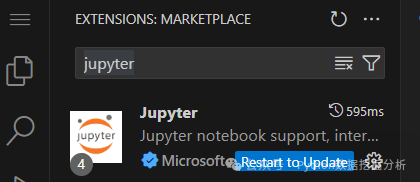
现在我们拥有在 VSCode 中编写和运行 jupyter 支持的文件 ipynb,接下来让我们在 VS Code 中编写以下代码,通过单击 Run All 按钮运行代码,我们可以在运行的单元格下方有相应的输出 “测试...”

通过以上两个基础上手示例,大家能初步感知到 VSCode 的易上手、轻量、简单的特性,后面我们将通过一篇文章,专门对 VSCode 中常用的插件做个汇总。
如果你喜欢本文,欢迎点赞,并且关注我们的微信公众号:Python数据挖掘分析,我们会持续更新数据挖掘分析领域的好文章,让大家在数据挖掘分析领域持续精进提升,成为更好的自己!























 3万+
3万+

 被折叠的 条评论
为什么被折叠?
被折叠的 条评论
为什么被折叠?










